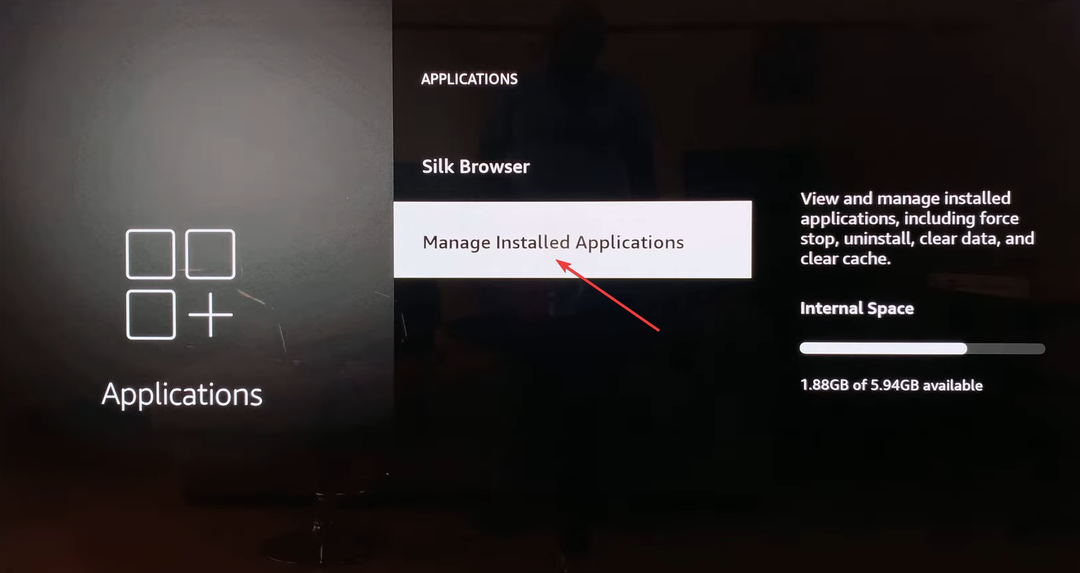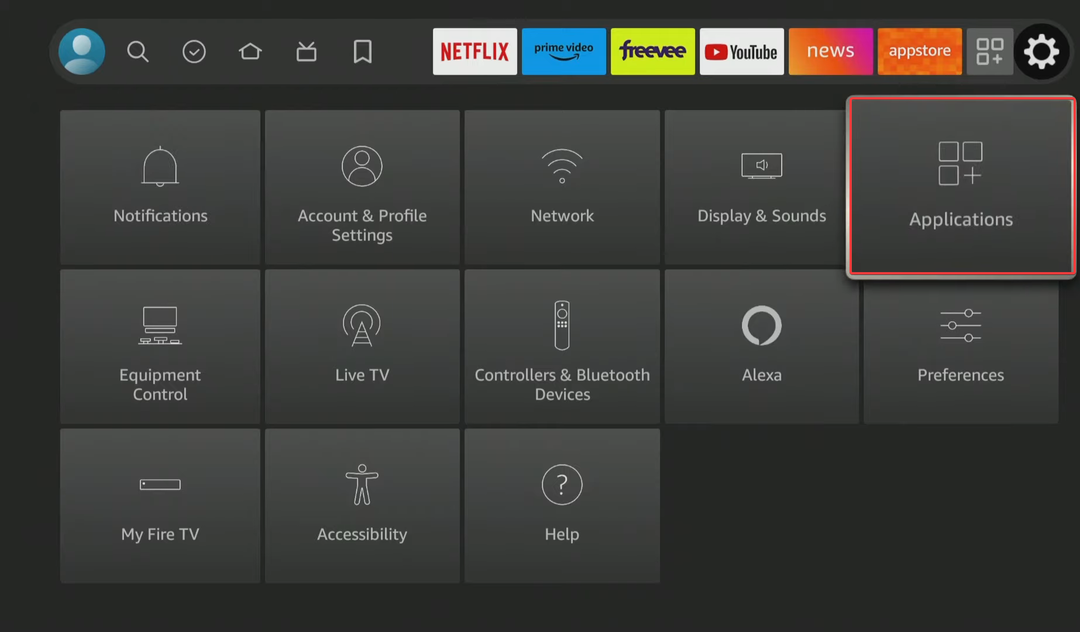Проблемът често се причинява от остарели драйвери за видеокарти
- Когато имате проблеми с драйвера на видеокартата на вашия компютър, това може да ви попречи да активирате HDR.
- Възстановяването на предишната версия на Windows може да коригира грешката HDR не се поддържа в Windows 11.
- Ако вашето устройство не поддържа опцията за HDR поток, функцията може да не е налична в настройките на вашия дисплей.

хИНСТАЛИРАЙТЕ КАТО КЛИКНЕТЕ ВЪРХУ ИЗТЕГЛЯНЕ НА ФАЙЛА
Този софтуер ще поддържа вашите драйвери работещи, като по този начин ще ви предпази от често срещани компютърни грешки и хардуерен срив. Проверете всичките си драйвери сега в 3 лесни стъпки:
- Изтеглете DriverFix (проверен файл за изтегляне).
- Кликнете Започни сканиране за намиране на всички проблемни драйвери.
- Кликнете Актуализиране на драйвери за да получите нови версии и да избегнете неправилно функциониране на системата.
- DriverFix е изтеглен от 0 читатели този месец.
Поточно предаване на HDR видео онлайн с качество на дисплея е нещо, което всеки харесва. Въпреки това, има някои проблеми, които можете да срещнете с play steam, като например възпроизвеждането на поточно HDR видео, което не се поддържа.
Освен това HDR (High Dynamic Range) видео стрийминг е инструмент, който повишава мащаба на видеото, представяйки го с повече контрастни и цветови функции. Освен това увеличава осветеността и стандарта на излъчване на медийно съдържание.
Защо не мога да активирам HDR?
1. Остарял драйвер за видео карта в windows
Windows актуализира своите драйвери, за да им помогне да работят по-добре. Така че, ако драйвери като драйвера на видеокартата не са правилно инсталирани или не са актуални, това ще причини проблеми с дисплея.
2. HDR съвместимост
Понякога хората се опитват да активират някои функции на своите устройства, без да проучат дали са съвместими с въпросното устройство. Дисплеят на вашето устройство обаче може да не поддържа HDR съдържание, така че няма да можете да го активирате.
3. Телевизорът или мониторът не поддържат HDR пара
Хората се оплакват, че не могат да активират HDR на своя телевизор или монитор. Въпреки това, някои устройства не са създадени да работят с HDR поточно показване, което ги кара да не поддържат функцията.
4. Остарял Windows
Най-често стартирането на Windows, който не е актуален, може да причини няколко проблема с вашия компютър. Така че също може да бъде фактор, ако не можете да активирате или получите достъп до опцията за HDR поток на вашия компютър.
Насладете се на висококачествено поточно видео със специален браузър
Получете най-доброто видео изживяване с Opera GX. Това е лек браузър с капацитет за излъчване на мултимедийно съдържание без усилие. Неговите ограничители на RAM и CPU заедно с блокера на рекламите и режима на батерия допринасят за върхова производителност при поточно предаване.
С безплатна VPN функция за отваряне на гео-заключено съдържание и вградени стрийминг интеграции, Opera GX ви помага да извлечете най-доброто от вашето видео съдържание.
Освен това има предварително конфигурирани потребителски профили, включително един с оптимизирана настройка за професионални стриймъри.

Opera GX
Гледайте видеоклипове без буфер и получете оптимизирана настройка за поточно предаване!
Вземете Opera GX
Как да коригирам поточно предаване на HDR видео, което не се поддържа?
1. Поставете задна дата на вашата версия на Windows
- Натисни Windows + аз клавиш на вашата клавиатура.
- Щракнете върху Актуализация и сигурност опция.

- Изберете Раздел за възстановяване, след което превъртете надолу до Върнете се към предишната версия на Windows раздел на вашия екран.

- Кликнете върху Първи стъпки и следвайте подканите, за да възстановите вашия компютър до по-ранната версия на Windows.
Експертен съвет:
СПОНСОРИРАНА
Някои проблеми с компютъра са трудни за справяне, особено когато става въпрос за повредени хранилища или липсващи файлове на Windows. Ако имате проблеми с коригирането на грешка, системата ви може да е частично повредена.
Препоръчваме да инсталирате Restoro, инструмент, който ще сканира вашата машина и ще идентифицира каква е грешката.
Натисни тук за да изтеглите и започнете да поправяте.
След като възстановяването завърши, проверете дали можете да активирате опцията Stream HDR в настройките на вашето устройство.
Това решение обаче работи за потребители с Windows 11. Това е добро решение за Възпроизвеждане на поточно HDR видео не се поддържа в Windows 11.
2. Актуализирайте вашата версия на Windows
- Натисни Windows + аз клавиш на вашата клавиатура.
- Щракнете върху Актуализация и сигурност опция.
- Изберете Актуализация на Windows и щракнете върху Провери за актуализации.

Windows ще проверява за актуализации и ще се инсталира автоматично, ако има налична актуализация.
- 3 най-лесни начина за промяна на типа на файла в Windows 11
- Как да активирате и деактивирате писането с върха на пръста в Windows 11
- Код на грешка 0xc0000001 в Windows 11: Как да коригирате този BSoD
- Как да прекратите задача от лентата на задачите на Windows 11
- Net Helpmsg 2186: Услугата не отговаря [Коригиране]
3. Актуализиране на драйвери за видео карта
- Натисни Windows и Р клавиши на клавиатурата, за да подканите Изпълни команда.
- Вход devmgmt.msc и натиснете Въведете да отвориш Диспечер на устройства.
- Кликнете върху Адаптери за дисплей и изберете Графична карта.

- Кликнете върху Актуализирайте драйвера опция.
- Изберете Търсете автоматично актуализиран драйверен софтуер.

Windows автоматично намира и инсталира актуализирани драйвери за вашето видео устройство. Можете да направите това за всички драйвери под графичната карта от съображения за безопасност. Има инструменти на трети страни, които могат да направят това автоматично вместо вас, предотвратявайки конфликти между несъвместими драйвери.
Можете да разчитате на DriverFix помощна програма, за да направите такива подобрения, за да осигурите правилна актуализация с най-новите драйвери на адаптера за дисплей.
Ще забележите увеличение в производителността на вашето устройство, след като изтеглите и инсталирате най-новите налични драйвери, без да се налага да ги търсите всеки път.
След като драйверите бъдат актуализирани, грешката за възпроизвеждане на поточно HDR видео не се поддържа ще бъде коригирана.
Мога ли да активирам HDR на неподдържан дисплей?
Възможно е да се активира HDR на неподдържан дисплей. Понякога грешката HDR не се поддържа се появява поради някои дейности на устройството, някои от които са наставничество по-горе.
По същия начин HDR дисплеят може да е наличен на дадено устройство, но не е активиран, така че може да изведе грешка HDR не се поддържа. Въпреки това, следвайки решенията по-горе, можете да активирате HDR на неподдържан дисплей.
Поточното HDR видео продължава да се изключва – какво да правя?
- Щракнете върху Бутон за стартиране в долния ляв ъгъл, след което въведете Настройки.
- Изберете Настройки от опцията.
- Изберете Система, след което отидете на Дисплей.

- Щракнете върху Дисплей с възможност за HDR меню, ако няколко дисплея са свързани към вашия компютър.

- Включи Използвайте HDR.
По този начин опцията за поточно HDR видео ще бъде достъпна за множество дисплеи и няма да се изключи.
В заключение, това са най-добрите корекции за отстраняване на неизправности за грешка при възпроизвеждане на поточно HDR видео, което не се поддържа.
Въпреки това, Автоматичният HDR не работи в Windows 11 е друг проблем, който можете да срещнете с HDR. Затова щракнете върху връзката по-горе, за да прочетете нашата статия за това как да го поправите.
Освен това можете да прочетете през най-добрите 4K монитори с HDMI 2.0 ако имате нужда от повече информация.
Можете да оставите своите въпроси и предложения по-долу в секцията за коментари. Бихме искали да чуем от вас.
Все още имате проблеми? Коригирайте ги с този инструмент:
СПОНСОРИРАНА
Ако съветите по-горе не са разрешили проблема ви, вашият компютър може да има по-сериозни проблеми с Windows. Препоръчваме изтегляне на този инструмент за поправка на компютър (оценен като страхотен на TrustPilot.com), за да се справите лесно с тях. След инсталирането просто щракнете върху Започни сканиране и след това натиснете Поправи всичко.